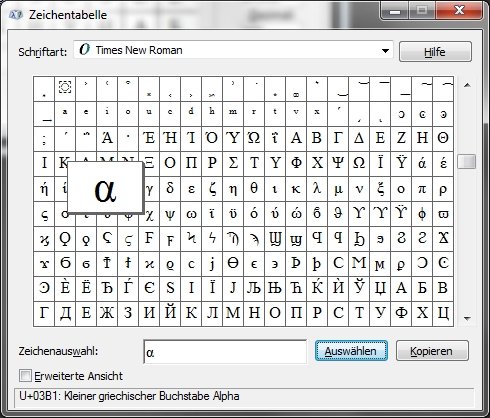Kaum jemand beherrscht die Tastatur mit all ihren Sonderzeichen auswendig. Bei vielen Symbolen muss man sich verschiedene Tastenkombination merken. Hier erfahrt ihr, welche Griffe ihr für Sonderzeichen beherrschen solltet und was es noch für Möglichkeiten gibt, um schneller das gesuchte Symbol oder Zeichen einfügen zu können.
Die täglich gebräuchlichen Sonderzeichen finden sich recht schnell auf der Tastatur. Durch Halten der ⇑ Shift-Taste (bzw. Umschalttaste) in Kombination mit einer Zahl, könnt ihr die wichtigsten Satz- und Sonderzeichen wie Anführungs-, Ausrufe-, Frage- und Prozentzeichen oder Klammern setzen. Aber das wisst ihr sicher bereits – wirklich interessant wird es erst, wenn man auf der Tastatur noch eine Ebene tiefer gehen muss.
Sonderzeichen mit AltGr – @, € & Co.
Sobald ein weiteres Zeichen auf einer Taste zu finden ist, welches ihr nicht mit der Umschalttaste schreiben könnt, wird dieses über die AltGr-Taste (rechts neben der Leertaste) eingefügt. So schreibt ihr beispielsweise @ (At-Zeichen), € (Euro-Zeichen), ~ (Tilde) und µ (My), indem ihr AltGr gedrückt haltet und respektive Q, E, + oder M drückt. Auch das ist noch kein Kunststück, jedoch für viele Computer-Neulinge ein erster Stolperstein.
Sonderzeichen aus der Zeichentabelle
Ihr könnt die Sonderzeichen auch einfach aus der Windows-eigenen Zeichentabelle einfügen. Um die Zeichentabelle aufzurufen, geht ihr wie folgt vor:
Windows 10 & 11
Unter Windows 10 und 11 könnt ihr mit der Tastenkombination Win + . die Emoji- und Sonderzeichentastatur öffnen. Klickt auf den Reiter „Ω Symbole“, hier könnt ihr dann in verschiedenen Kategorien aus den gängigen Sonderzeichen wählen und diese direkt in Textfelder und Office-Programme einfügen.
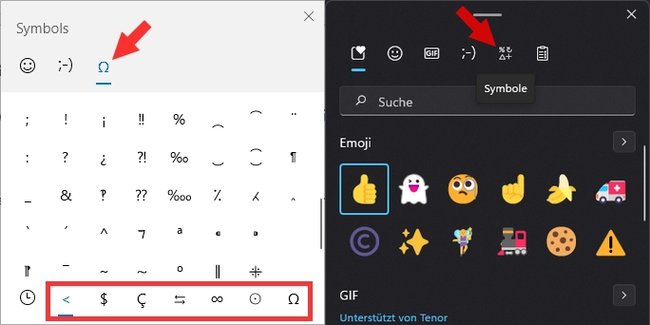
Ältere Windows-Versionen
- Drückt die Windows-Taste Win oder klickt auf das Start-Symbol in eurer Taskleiste.
- Tippt „Zeichent“ ohne die Anführungszeichen ein. Ihr solltet nun die Verknüpfung zur Zeichentabelle sehen.
- Drückt wahlweise die Eingabetaste ↵ oder klickt mit der linken Maustaste auf die Verknüpfung.
- Mit der Zeichentabelle könnt ihr das Sonderzeichen kopieren und an anderer Stelle einfügen.
![Tastenkombination Sonderzeichen Zeichentabelle Microsoft Windows Tastenkombination Sonderzeichen Zeichentabelle Microsoft Windows]()
© GIGA
Sonderzeichen in Office-Programmen
Wenn ihr Sonderzeichen direkt in ein Dokument einfügen wollt, könnt ihr einfach das Sonderzeichen-Menü des jeweiligen Office-Programms, also Microsoft Word oder LibreOffice, nutzen. Klickt dazu einfach auf den Reiter „Einfügen“ und dann:
- Microsoft Office: Auf „Ω Symbol“ → „Ω Weitere Symbole...“
- LibreOffice: Direkt auf „Sonderzeichen...“
![Tastenkombination Sonderzeichen Office Tastenkombination Sonderzeichen Office]()
© GIGA
Wählt dann das Zeichen aus, welches ihr benötigt, und drückt auf die Schaltfläche „Einfügen“, um das Symbol in euer Dokument einzufügen.
Weitere Tipps zu Word seht ihr in folgendem Video:
Sonderzeichen mit Zahlenkombinationen schreiben
Wer sich Zahlenkombinationen gut merken kann und an einer Tastatur mit Num-Block arbeitet, hat noch eine weitere Möglichkeit. Statt jedes Mal ein bestimmtes Zeichen aus der Zeichentabelle oder dem Browser zu kopieren, kann man sich die Kombinationen für Sonderzeichen, die man häufig benutzt, auch merken.
Per Alt-Kombination lassen sich so beispielsweise mathematische Symbole, Sonderbuchstaben und weitere Währungssymbole eingeben – beispielsweise das Durchmesser- (Ø) oder Promille-Zeichen (‰), ein Kreuz ( ) oder Herz (♥). Um die Sonderzeichen mit der Tastatur einzugeben, geht ihr dann wie folgt vor:
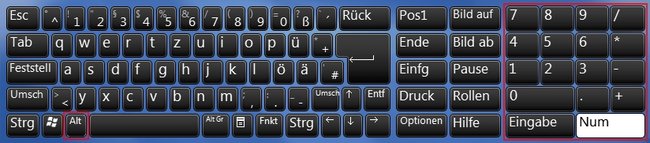
- Haltet die Alt-Taste (links neben der Leertaste) gedrückt.
- Gebt nun auf dem Nummernblock die Zahlenkombination aus der Alt-Code-Tabelle ein.
- Et voila! Nun sollte in eurem Textdokument das entsprechende Sonderzeichen auftauchen.